H3C网络互连故障及排错解决方案
H3C路由器常见故障
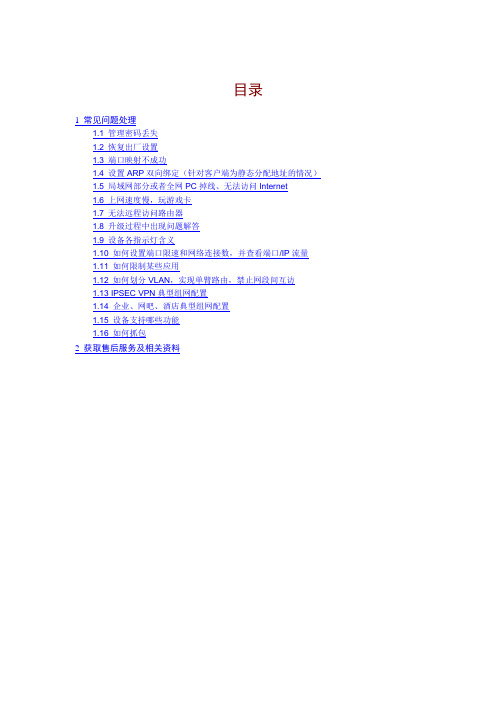
目录1常见问题处理1.1 管理密码丢失1.2 恢复出厂设置1.3 端口映射不成功1.4 设置ARP双向绑定(针对客户端为静态分配地址的情况)1.5 局域网部分或者全网PC掉线、无法访问Internet1.6 上网速度慢,玩游戏卡1.7 无法远程访问路由器1.8 升级过程中出现问题解答1.9 设备各指示灯含义1.10 如何设置端口限速和网络连接数,并查看端口/IP流量1.11 如何限制某些应用1.12 如何划分VLAN,实现单臂路由,禁止网段间互访1.13 IPSEC VPN典型组网配置1.14 企业、网吧、酒店典型组网配置1.15 设备支持哪些功能1.16 如何抓包2获取售后服务及相关资料1 常见问题处理1.1 管理密码丢失•将管理计算机的串口通过配置线缆与路由器的Console口相连,在命令行下输入password命令并回车,按照系统提示,输入新密码,并重新输入一次以确认即可。
•恢复出厂设置。
1.2 恢复出厂设置•登录Web页面,单击“恢复到出厂设置”中的<复原>按钮恢复设备到出厂设置(页面向导:设备管理→基本管理→配置管理)。
•管理计算机串口连接或Telnet到设备,命令行下输入restore default命令并回车,确认后,路由器将恢复到出厂设置并重新启动。
1.3 端口映射不成功常见的端口映射不成功的原因及处理方法,如下:1. 运营商原因一般较常见的如80端口无法映射成功,内网访问正常。
处理方法:联系运营商解决或者将映射的外部端口更换为其他端口。
其他测试验证方法:可以选择将外部端口更换为其他端口(如8099)测试,远程访问时格式为:http://XXX.XXX.XXX.XXX:8099,测试是否访问正常来确认是否该原因引起。
2. 服务器配置原因内网访问正常,但是外网通过端口映射访问不成功。
处理方法:请检查服务器配置,特别是安全策略或者防火墙设置,确认是否没有开放非本地网段的访问权限或者其他安全策略设置问题。
H3C客户端常见问题及解决方法
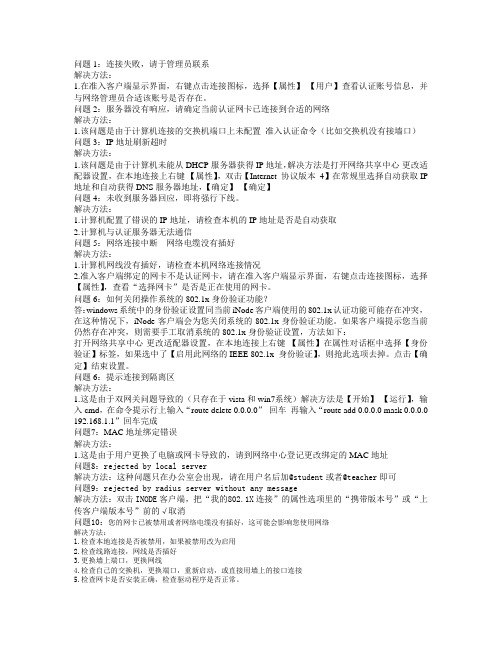
解决方法:
1.在准入客户端显示界面,右键点击连接图标,选择【属性】-【用户】查看认证账号信息,并与网络管理员合适该账号是否存在。
问题2:服务器没有响应,请确定当前认证网卡已连接到合适的网络
解决方法:
1.该问题是由于计算机连接的交换机端口上未配置准入认证命令(比如交换机没有接墙口)
4.检查自己的交换机,更换端口,重新启动,或直接用墙上的接口连接
5.检查网卡是否安装正确,检查驱动程序是否正常。
6.iNode客户端-〉属性-〉选择正确的网卡。
问题11:在线用户数量限制
解决方法:原因是接入设备断电或其它设备异常情况,导致客户端连接请求得不到认证服务器回应。15-30分钟后会自动恢复,重新登录即可。
问题12:无法连接到安全服务器,套接字创建失败
解决方法:
1.下载winsockfix软件,对系统进行修复;
2.若修复后仍无法解决,重装系统。
3.可以尝试用一下这个方法:
开始—运行—输入“cmd”回车—在光标闪烁处输入“netsh winsock reset catalog ”回车
重启电脑
问题6:如何关闭操作系统的802.1x身份验证功能?
答:windows系统中的身份验证设置同当前iNode客户端使用的802.1x认证功能可能存在冲突,在这种情况下,iNode客户端会为您关闭系统的802.1x身份验证功能。如果客户端提示您当前仍然存在冲突,则需要手工取消系统的802.1x身份验证设置,方法如下:
解决方法:
1.计算机配置了错误的IP地址,请检查本机的IP地址是否是自动获取
2.计算机与认证服务器无法通信
问题5:网络连接中断---网络电缆没有插好
iNodeH3C校园网络常见问题一般解决方法
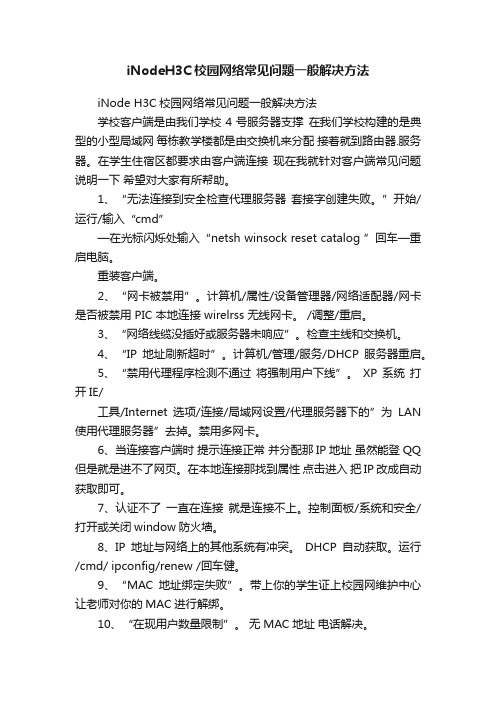
iNodeH3C校园网络常见问题一般解决方法iNode H3C校园网络常见问题一般解决方法学校客户端是由我们学校4号服务器支撑在我们学校构建的是典型的小型局域网每栋教学楼都是由交换机来分配接着就到路由器.服务器。
在学生住宿区都要求由客户端连接现在我就针对客户端常见问题说明一下希望对大家有所帮助。
1、“无法连接到安全检查代理服务器套接字创建失败。
”开始/运行/输入“cmd”—在光标闪烁处输入“netsh winsock reset catalog ”回车—重启电脑。
重装客户端。
2、“网卡被禁用”。
计算机/属性/设备管理器/网络适配器/网卡是否被禁用 PIC 本地连接 wirelrss 无线网卡。
/调整/重启。
3、“网络线缆没插好或服务器未响应”。
检查主线和交换机。
4、“IP地址刷新超时”。
计算机/管理/服务/DHCP服务器重启。
5、“禁用代理程序检测不通过将强制用户下线”。
XP 系统打开IE/工具/Internet选项/连接/局域网设置/代理服务器下的”为LAN 使用代理服务器”去掉。
禁用多网卡。
6、当连接客户端时提示连接正常并分配那IP地址虽然能登QQ 但是就是进不了网页。
在本地连接那找到属性点击进入把IP改成自动获取即可。
7、认证不了一直在连接就是连接不上。
控制面板/系统和安全/打开或关闭window防火墙。
8、IP地址与网络上的其他系统有冲突。
DHCP自动获取。
运行/cmd/ ipconfig/renew /回车健。
9、“MAC地址绑定失败”。
带上你的学生证上校园网维护中心让老师对你的MAC进行解绑。
10、“在现用户数量限制”。
无MAC地址电话解决。
11、“用户名不存在”。
网卡卸载重装/到本地连接点击属性进入之后会出现身份验证点击进入把打勾的那个是本机默认的连接去掉确定后退出。
电话解决。
12、“E2531: 用户不存在或者用户没有申请该服务”帐号书写错误或帐号不存在或未被激活。
请确认帐号存在并正常开启。
H3CTE_第5章 网络应用故障排除

8
ACL排障相关命令(1)
display acl { acl-number | all | name aclname }
该命令用来显示当前ACL的配置信息
<H3C >display acl all Advanced ACL 3004, named to-gss_permit, 18 rules, ACL's step is 1 rule 0 permit ip source 219.141.226.1 0 destination 219.141.226.2 0 rule 1 permit ip source 219.141.136.10 0 destination 219.141.226.2 0 rule 2 permit ip source 219.141.140.10 0 destination 219.141.226.2 0 rule 3 permit ip source 21.1.116.18 0 destination 219.141.226.2 0 rule 4 permit ip source 219.141.226.64 0.0.0.63 destination 219.141.226.2 0 rule 5 permit ip source 219.141.226.128 0.0.0.127 destination 219.141.226.2 0 rule 6 permit ip source 209.99.10.64 0.0.0.63 destination 219.141.226.2 0 rule 7 permit ip source 209.99.10.128 0.0.0.127 destination 219.141.226.2 0 rule 8 permit icmp source 202.108.189.12 0 destination 219.141.226.2 0 Advanced ACL 3014, named to-gss_deny, 1 rule, ACL's step is 1 rule 5 permit ip
H3C中低端交换故障排障-新版

2、搜集有助于查找故障原因的更详细的信息。主要是三种途径:
向受影响的用户、网络人员或其他关键人员提出问题; 根据故障描述性质,使用各种工具搜集情况,如网络管理系统、 协议分析仪、相关display和debugging命令等; 测试性能与网络基线进行比较。
3、经验判断和理论分析
利用前两个步骤收集到的数据,并根据自己以往的故障处理经验和所掌握的 因特网络设备和协议的知识,来确定一个排错范围。通过范围的划分,就只 需注意某一故障或与故障情况相关的那一部分产品、介质和主机。
-j host-list Loose source route along host-list. -k host-list Strict source route along host-list. -w timeout Timeout in milliseconds to wait for each reply.
中底端交换机排错速查
ISSUE 1.0
日期: 杭州华三通信技术有限公司 版权所有,未经授权不得使用与传播
目录
第一章 故障概述 第二章 端口、VLAN故障处理 第三章 STP/MSTP 故障处理 第四章 案例分析
1
网络故障处理概述
网络故障处理概述 网络故障解决步骤 常用排错工具
3
网络故障分类
连通性问题
硬件、媒介、电源
故障;
配置错误; 设备兼容性问题。
性能问题
网络拥塞; 到目的地不是最佳
路由;
供电不足; 路由环路; 网络不稳定。
4
网络故障排除基本步骤
故障现象观察
循环2
故障相关信息收集
校园网H3C常见故障及其处理方法
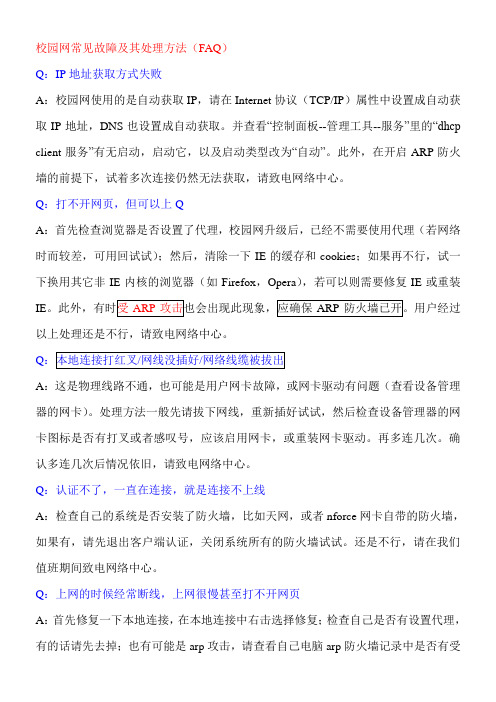
校园网常见故障及其处理方法(FAQ)Q:IP地址获取方式失败A:校园网使用的是自动获取IP,请在Internet协议(TCP/IP)属性中设置成自动获取IP地址,DNS也设置成自动获取。
并查看“控制面板--管理工具--服务”里的“dhcp client服务”有无启动,启动它,以及启动类型改为“自动”。
此外,在开启ARP防火墙的前提下,试着多次连接仍然无法获取,请致电网络中心。
Q:打不开网页,但可以上QA:首先检查浏览器是否设置了代理,校园网升级后,已经不需要使用代理(若网络时而较差,可用回试试);然后,清除一下IE的缓存和cookies;如果再不行,试一下换用其它非IE内核的浏览器(如Firefox,Opera),若可以则需要修复IE或重装IE以上处理还是不行,请致电网络中心。
QA:这是物理线路不通,也可能是用户网卡故障,或网卡驱动有问题(查看设备管理器的网卡)。
处理方法一般先请拔下网线,重新插好试试,然后检查设备管理器的网卡图标是否有打叉或者感叹号,应该启用网卡,或重装网卡驱动。
再多连几次。
确认多连几次后情况依旧,请致电网络中心。
Q:认证不了,一直在连接,就是连接不上线A:检查自己的系统是否安装了防火墙,比如天网,或者nforce网卡自带的防火墙,如果有,请先退出客户端认证,关闭系统所有的防火墙试试。
还是不行,请在我们值班期间致电网络中心。
Q:上网的时候经常断线,上网很慢甚至打不开网页A:首先修复一下本地连接,在本地连接中右击选择修复;检查自己是否有设置代理,有的话请先去掉;也有可能是arp攻击,请查看自己电脑arp防火墙记录中是否有受到攻击,有的话请把攻击记录截图发到飘香中arp攻击举报专版,网络中心会根据用户举报,把该用户拖入黑名单。
Q:客户端提示被列入黑名单A:一般用户被检查出该电脑发出了arp攻击数据包,或者被其他用户举报发送arp 攻击,网络中心会把该用户拖入黑名单,鉴于arp病毒难于清理干净,很容易重复感染,建议用户重装系统,重装以后持本人校园卡到网络中心值班室解除黑名单记录。
H3C路由器常见问题处理
1 常见问题处理1.1 管理密码丢失•将管理计算机的串口通过配置线缆与路由器的Console口相连,在命令行下输入password命令并回车,按照系统提示,输入新密码,并重新输入一次以确认即可。
•恢复出厂设置。
1.2 恢复出厂设置•登录Web页面,单击“恢复到出厂设置”中的<复原>按钮恢复设备到出厂设置(页面向导:设备管理→基本管理→配置管理)。
•管理计算机串口连接或Telnet到设备,命令行下输入restore default命令并回车,确认后,路由器将恢复到出厂设置并重新启动。
1.3 端口映射不成功常见的端口映射不成功的原因及处理方法,如下:1. 运营商原因一般较常见的如80端口无法映射成功,内网访问正常。
处理方法:联系运营商解决或者将映射的外部端口更换为其他端口。
其他测试验证方法:可以选择将外部端口更换为其他端口(如8099)测试,远程访问时格式为:http://XXX.XXX.XXX.XXX:8099,测试是否访问正常来确认是否该原因引起。
2. 服务器配置原因内网访问正常,但是外网通过端口映射访问不成功。
处理方法:请检查服务器配置,特别是安全策略或者防火墙设置,确认是否没有开放非本地网段的访问权限或者其他安全策略设置问题。
其他测试验证方法:可以采用某台XP系统的客户端主机开启远程协助(当然也同样需要先验证一下内网其他PC是否能远程登入)并在路由器上配置映射3389端口来验证路由器的端口映射功能是否正常。
3. 端口未全部映射内网访问正常,一对一NAT也正常,但是外网通过端口映射访问不成功。
处理方法:某些应用(特别如语音、监控系统等)在实际工作过程中需要用到多个端口通信,而客户实际可能只配置了一个或者部分端口的映射,请抓包确认整个通信过程中用到的所有端口,并确认是否均已设置映射。
其他测试验证方法:尝试将服务器设置为DMZ主机或者配置一对一NAT(外网地址不能是WAN 口地址)验证是否正常来确认是否该原因引起。
H3C-配置案例大全-(内部分享)
H3C-配置案例大全-(内部分享)光纤链路排错经验一、组网:用户采用4台S5500作为接入交换机、1台S5500作为核心交换机组网,4台接入交换机分别在三个仓库以及门卫处与核心机房都是通过2根八芯单模光纤走地井连接,在这5个机房再通过跳纤来连接到交换上。
用户要求实现内网的用户主机访问公共服务器资源,并实现全网互通。
组网如下图所示:二、问题描述:PC现无法访问server服务器,进一步发现S5500光纤端口灯不亮,端口信息显示down状态。
在核心交换机端通过自环测试发现该端口以及光模块正常,接入交换机端也同样测试发现正常。
监控网络正常使用,再将网络接口转接到监控主干链路上,发现网络同样无法正常使用。
三、过程分析:想要恢复链路,首先要排查出故障点,根据故障点情况结合实际恢复链路通畅。
在这里主要分析光纤通路,光信号从接入交换机光口出来通过跳线,转接到主干光纤,然后再通过核心跳线转接到核心交换上。
由于该链路不通,首先要排除两端接口以及光模块问题,这里使用自环检测(如果是超远距离传输光纤线缆需要接光衰然后在自环,防止烧坏光模块)。
当检测完成发现无问题,再测试接入端的光纤跳纤:如果是多模光纤可以将一端接到多模光纤模块的tx口,检测对端是否有光;单模光纤如果没有光功率计可以使用光电笔检测(该方法只能检测出中间无断路,并不能检测出线路光衰较大的情况)。
最后再检测主线路部分,检测方式同跳线一样。
光路走向流程如图所示:四、解决方法:从上述的分析可以看出,只要保证了光信号一出一收两条路径都能正常就可以解决用户无法访问服务器的问题。
为了保证光路正常通路,最好的解决方法就是,通过使用光功率计来检测对端发射光在本端的光功率是否在光口可接受范围内。
由于用户组网使用了一些监控设备来接入该主干光缆,并且该光路现正常使用,通过将网络光纤转接到该监控主干光缆,发现网络光路仍然不通;并且两端端口自环检测正常。
由此可以判断出主要问题在两端的跳纤上。
h3c交换机典型故障归类和排除方法
h3c交换机典型故障归类和排除方法h3c交换机典型故障归类和排除方法一台交换机设备无论性能多么好,都会存在潜在的故障问题,就像人一样,无论多么健康,也总会出现有一些小毛病,能够做到防范于未然当然是好事,但是对于这个作为网络重臣的交换机来说,日夜“操劳”不断,偶尔出现问题也是在所难免的,所以当故障出现了,就要正视故障,及时地解决问题。
尽管交换机的故障多种多样,但是问题的根源就如:“天下武功出少林”一样,万变不离其宗,殊途同归,而且经常出现的也就这么几种,下面为大家归纳了几类典型的故障及其解决方法,读者也大可以触类旁通,举一反三,希望对交换机的日常故障处理工作有所帮助。
1.电源故障故障现象:开启交换机后,交换机没有正常运作,而且发现面板上的POWER指示灯并没有亮,而且风扇也不转动。
故障原因:这种故障通常是由于外部供电环境的不稳定,或者是电源线路老化,又或者是由于遭受雷击等而导致电源损坏或者风扇停止,从而导致交换机不能正常工作。
还有可能是由于电源缘故而导致交换机机内的其他部件坏的损坏。
解决方法:这类问题很容易发现也很容易解决,当发生这种故障时,首先检查电源系统,看看供电插座有没有电流,电压是否正常。
要是供电正常的话,那就要检查电源线是否有所损坏,有没有松动等,若电源线损坏的话就更换一条,松动了的话就重新插好。
如果问题还没有解决,那问题就应该落在交换机的电源或者是机内的其他部件损坏了。
预防方法也比较简单,首先要做的就是保证外部供电环境的稳定,这可以通过引入独立的电力线来提供独立的电源,并添加稳压器来避免瞬间高压或低压象。
可能的话,建议最好配置UPS系统(不间断电源)。
还有的就是采取必要的避雷措施,以防雷电对交换机造成的损害。
2.电路板故障故障现象:有一个电脑室经常出现一部分电脑不能访问服务器的现象。
一开始以为是网络布线不规范和网卡设置被学生修改了,所以机房管理员经常对网线进行测试和重新设置系统的网络配置。
H3CTE排错报告-庄小波版
H3CTE故障排错报告本次网络故障排错过程主要采用分层与分块故障排错方法。
分层故障排错首先是排错物理层和链路层故障;分块故障排错依次是PPP、STP/MSTP、VRRP、OSPF/RIP、VPN、QoS、Route-Policy。
故障一:PPP MP1)故障现象描述1.1RT2中的S6/1与S6/2接口一时DOWN一时UP。
1.2RT5中的S6/1与S6/2接口一时DOWN一时UP。
2)故障问题分析2.1通过在RT2上dis curr inter s6/1发现没有发送用户名过去;dis curr inter s6/2发现没有配置chap验证。
2.2通过在RT5上dis curr inter s6/1发现没有接入到MP-Group0中去;dis curr|b local-user 发现用于验证RT2的用户没有配置服务类型;dis curr inter s6/2发现发送的用户名和密码配置错误。
3)故障排除过程3.1在RT2中配置interface s6/1ppp pap user rt2password simple rt2interface s6/2ppp authentication-mode chap3.2在RT5中配置interface s6/1ppp mp mp-group0quitlocal-user rt2service-type pppquitinterface s6/2ppp chap user rt5ppp chap password simple rt5故障二:STP/MSTP1)故障现象描述1.1在SW1上dis stp root发现没有转发端口。
1.2在SW2上dis stp br发现没有转发端口。
1.3在SW3上dis stp br发现没有stp信息。
2)故障问题分析2.1在SW1上dis curr|b stp发现域名没有配置,dis stp root发现stp实例根配置错误。
- 1、下载文档前请自行甄别文档内容的完整性,平台不提供额外的编辑、内容补充、找答案等附加服务。
- 2、"仅部分预览"的文档,不可在线预览部分如存在完整性等问题,可反馈申请退款(可完整预览的文档不适用该条件!)。
- 3、如文档侵犯您的权益,请联系客服反馈,我们会尽快为您处理(人工客服工作时间:9:00-18:30)。
12.1网络互连故障及解决方案
12.1.1端口双down
故障原因:端口未连接线缆、对端设备未上电或端口被shutdown
解决方案:正确连接线缆,并保证两端设备加电正常
12.1.2端口物理up协议down
故障原因:线路两端封装协议不一致或未配置IP地址
解决方案:选择标准的端口封装协议,保证链路两端设备端口封装协议一致;配置端口IP地址
12.1.3端口双up但无法ping通直连端口IP
故障原因:(1)两端IP地址不在同一网段
(2)两端接口工作模式(比如双工、半双工)不一致
(3)如果是子接口,可能配置的PVID错误
(4)接口下配置了访问控制策略,禁止ICMP数据包通过
解决方案:(1)修改两端IP地址为正确的IP地址
(2)修改端口工作模式,保证端口工作模式一致
(3)修改端口正确PVID值
(4)修改访问控制列表,允许ICMP报文通过
12.2路由协议故障及解决方案
12.2.1OSPF路由协议故障
常见故障:(1)OSPF邻居建立失败(故障原因:1-8)
(2)OSPF邻居建立成功但是未交换任何路由信息(故障原因:9-10)
(3)OSPF邻居建立成功,但是接受到的路由信息不齐全(故障原因:
11)
故障原因:(1)建立OSPF邻居的端口未被宣告
(2)链路两端OSPF区域配置不一致
(3)OSPF Router-id冲突
(4)OSPF验证模式不一致
(5)有一端接口被配置为静默端口
(6)OSPF验证密钥错误,密码不匹配
(7)OSPF Hello时间间隔不一致
(8)NBMA网络类型中未指定邻居
(9)OSPF链路一端端口网络类型为P2P,另一端为广播
(10)对端设备未发布任何路由信息
(11)链路两端接口MTU配置不一致
解决方案:(1)正确宣告两端接口地址
(2)修改两端AREA配置,保证区域的一致性
(3)正确配置OSPF Router-id,保证Router-id的唯一性
(4)正确配置OSPF验证,保证认证模式配置一致
(5)解除端口静默模式配置
(6)修改端口验证密码,保证使用正确的验证密码
(7)修改Hello时间间隔,间隔一致
(8)使用peer x.x.x.x指定邻居
(9)修改端口网络类型,保持端口网络类型一致
(10)宣告正确的网段
(11)修改端口MTU值,保持两端MTU配置一致
12.2.2BGP路由协议故障
常见故障:(1)BGP邻居建立失败,BGP邻居状态为IDEL
(2)BGP邻居建立失败,BGP邻居状态为ACTIVE(故障原因:2-6)
(3)BGP路由不优(故障原因:7-10)
故障原因:(1)BGP邻居的IP地址不可达
(2)BGP邻居未使能BGP进程
(3)BGP邻居AS号错误
(4)BGP邻居验证密码不一致
(5)用于建立BGP邻居的源端口错误
(6)未配置EBGP邻居多跳属性
(7)该路由下一跳不可达
(8)该路由IGP可达
(9)该路由由自己产生
(10)该路由属性次优
解决方案:(1)正确配置IP地址,IGP路由协议,保证邻居IP地址可达
(2)检查邻居路由器BGP路由是否使能,并正确使能BGP进程
(3)正确配置邻居AS编号
(4)修改验证密码,保证密码匹配
(5)指定正确的建立邻居的源端口
(6)配置EBGP邻居多跳属性
(7)使用next-hop-local命令或者正确配置IGP,保证该路由下一跳可
达
(8)正确理解IGP与BGP的关系
(9)正确理解BGP选路规则
(10)修改该路由属性(如pref-value、local-preference、MED值等),
使其变为最优
12.3其他故障及解决方案
12.3.1NTP故障
故障现象:无法从NTP服务器端学习时钟
故障原因:NTP服务器IP地址配置错误
解决方案:正确配置NTP服务器地址
12.3.2MPLS故障
故障现象:MPLS LDP邻居建立失败
故障原因:MPLS LSR-ID不唯一或者邻居的LSR-ID路由不可达
解决方案:正确配置MPLS LSR-ID并保证其路由可达
12.3.3SNMP故障
故障现象:网管软件无法发现SNMP设备
故障原因:设备未配置SNMP功能、SNMP版本不一致、SNMP读写属性不一致或者SNMP用户名密码错误
解决方案:正确配置SNMP,选择一致的版本,配置正确的读写属性以及用户名密码
12.3.4远程登录故障
故障现象:(1)连接中,一直无响应
(2)登录界面提示被关闭
(3)登录失败
故障原因:(1)远程登录目的地址路由不可达
(2)远程登录路径中存在访问控制,对远程登录进行了限制
(3)对端目的设备未开启远程管理服务
(4)用户名密码错误
(5)VTY线路已经达到用户数额上限
解决方案:(1)正确进行远程管理或者修改配置,保证目的地址的路由可达性
(2)修改访问控制,允许远程管理
(3)开启设备远程管理服务功能
(4)输入正确的用户名密码
(5)等待有空闲链路时,远程登录设备。
